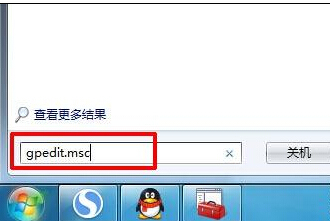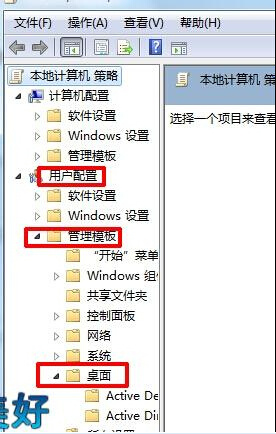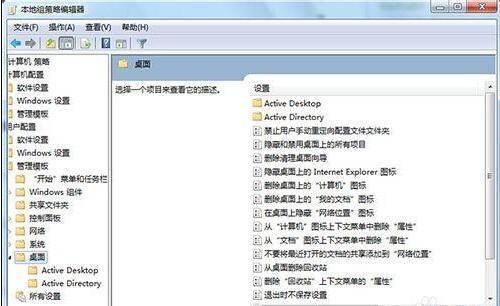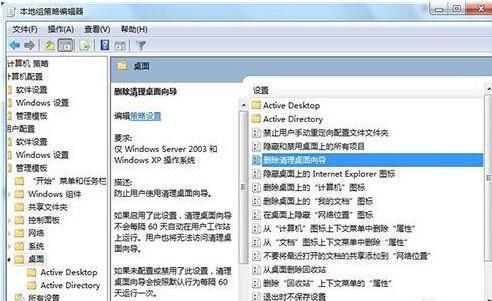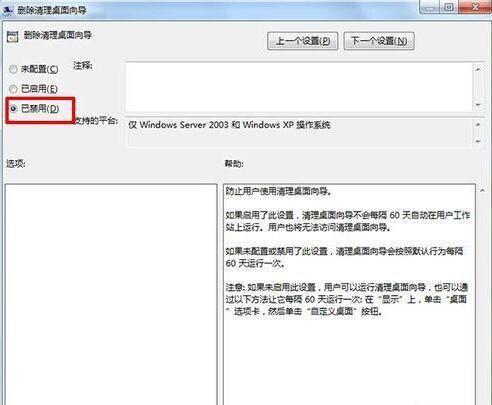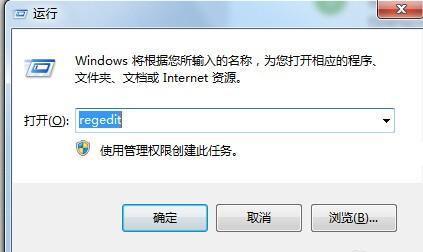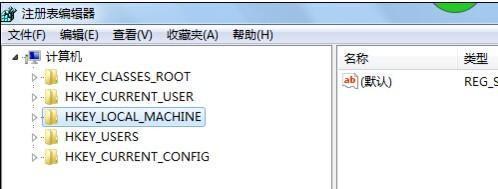win10桌面出现2个ie图标删掉一个一刷新又出来了
10-15
1、点击“开始”,在搜索中输入“gpedit.msc”回车打开注册表;
2、点击“用户配置-管理模板-桌面”左侧的下拉按钮;
3、单击”桌面“,右侧弹出桌面的设置栏;
4、双击“删除桌面向导”,打开向导界面;
5、选择”已禁用“,点击”应用—确定“,设置完成。现在再去删除桌面ie图标吧,已经可以了。
方法/步骤2
1、win+R打开运行,输入【regedit】,打开注册表;
2、依次找到HKEY_LOCAL_MACHINESOFTWAREMicrosoftWindowsCurrentVersionExplorerDesktopNameSpace{B416D21B-3B22-B6D4-BBD3-BBD452DB3D5B}删除,刷新桌面即可。